ドコモのスマートフォン・タブレットなどのSIMロック解除をオンラインで行う方法のメモ。
ドコモのSIMロック解除手続は、ドコモショップ店頭、ドコモインフォメーションセンターへの電話、Webサイト(ドコモオンライン手続き)で行える。
このうち、Webサイト(ドコモオンライン手続き)からのSIMロック解除は、SIMロック解除手数料が無料となるので、特別な事情が無ければオンラインにて手続を行うことをオススメ。
→店頭または電話にて手続をすると、3,240円の手数料が発生する。モバイルWi-Fiルーターなどデータ通信端末の場合は店頭でのSIMロック解除が無料。
■必要になるもの
・dアカウント(SIMロック解除を行う回線のdアカウント)
・SIMロック解除を行う端末の製造番号(IMEI)
・ドコモ(およびそのMVNO)以外のSIMカード
ドコモオンライン手続きは以下にて。
ドコモオンライン手続き | My docomo | NTTドコモ
ドコモオンライン手続きのページ下部にある「SIMロック解除」から、SIMロック解除が行える。
※SIMロック解除はスマホ/iモード向けのサイトは用意されていない。
■ドコモオンライン手続き>SIMロック解除

■SIMロックを解除を行う端末の製造番号を入力する
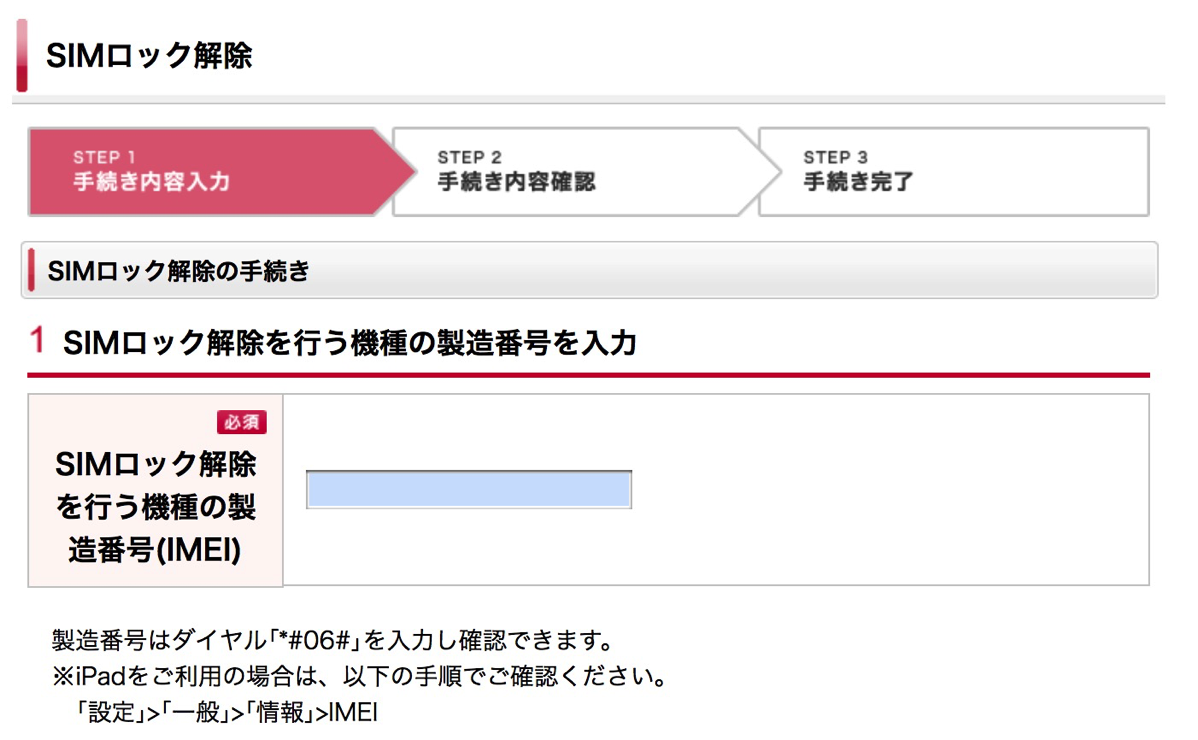
製造番号は電話アプリ(ダイヤル)上で「*#06#」を入力して表示させるか、設定>端末情報>端末の状態>IMEI情報 などで確認できる。iPadの場合は設定>一般>情報>IMEI で表示される。
最終購入端末の確認は、ドコモオンライン手続き>ご契約内容確認・変更にて確認可能。
■ドコモオンライン手続き>最終購入端末

上記の製造番号を控えたら、SIMロック解除の手続画面にて製造番号(IMEI)を入力して手続を行う。
■手続内容確認
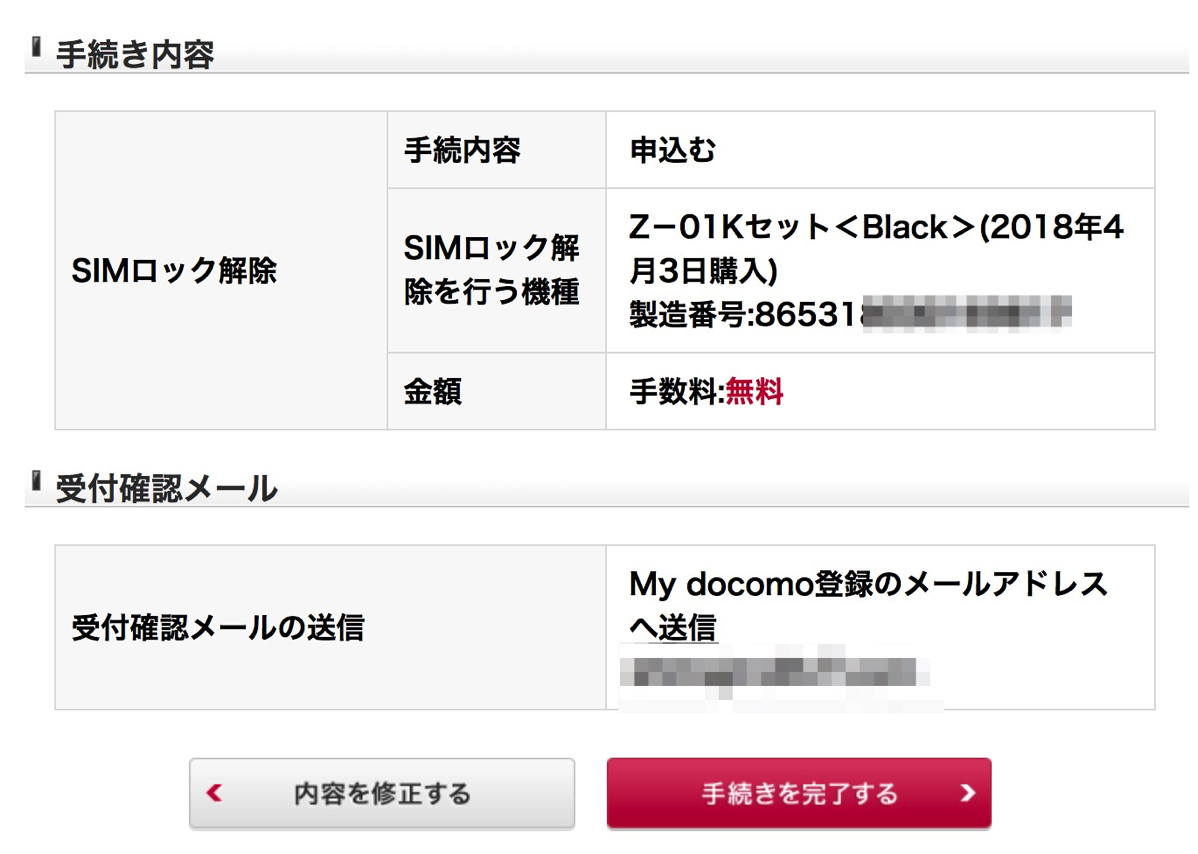
オンラインでSIMロック解除の手続を完了させると「SIMロック解除コード」が発行される。
■手続完了(SIMロック解除コード発行完了)
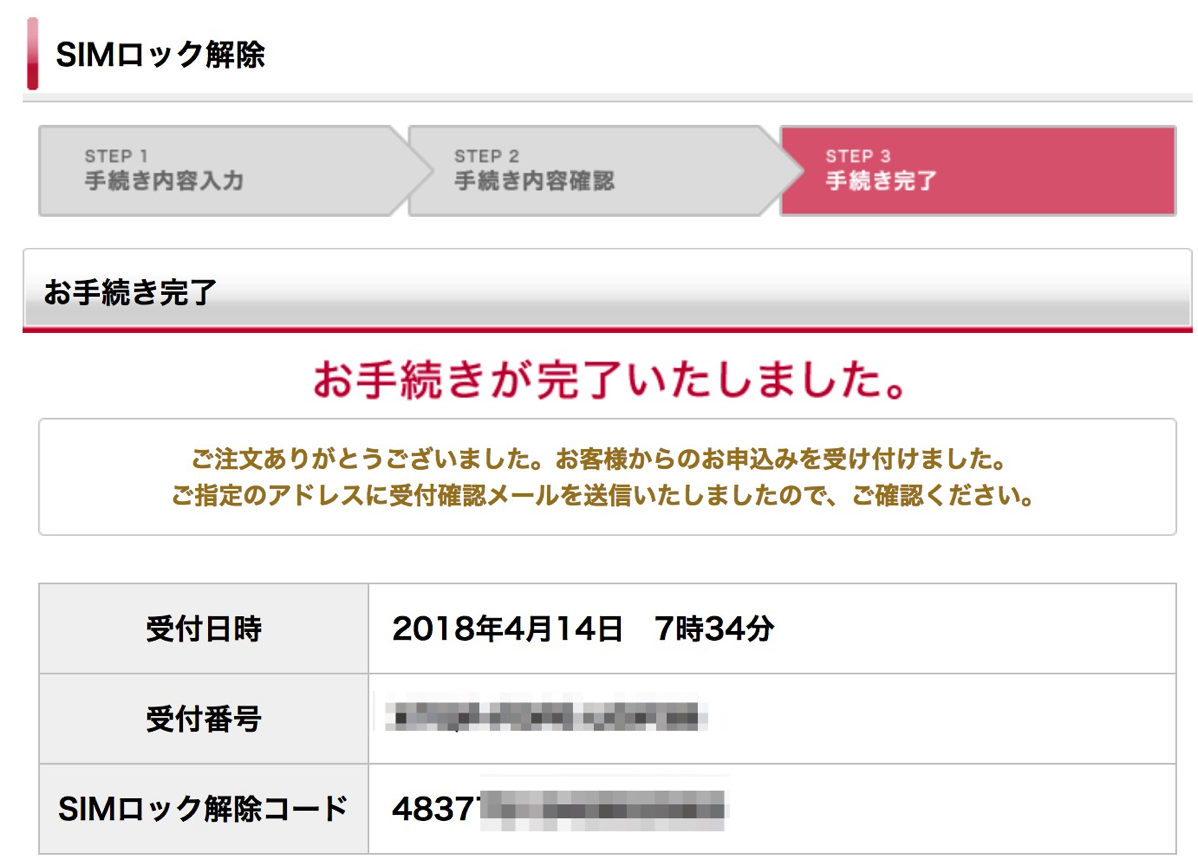
実際にSIMロック解除を完了させるには、SIMロック解除を行う端末にドコモ以外のSIMカードを挿して、SIMロック解除コードを入力する必要がある。
iPhoneではSIMロック解除コードの入力が不要。ドコモ以外のSIMカードを挿すと自動的にアクティベーションのプロセスが走り、SIMロックが解除されるので以下の手順は不要。
■ドコモ以外のSIMカードを挿してSIMロック解除コードを入力する

なお、ドコモオンラインショップにて購入した端末のSIMロック解除で「43121」エラーが発生する場合は、ドコモオンラインショップで「切り替え(開通)手続」を行う必要があるので注意。詳細については以下エントリで紹介。